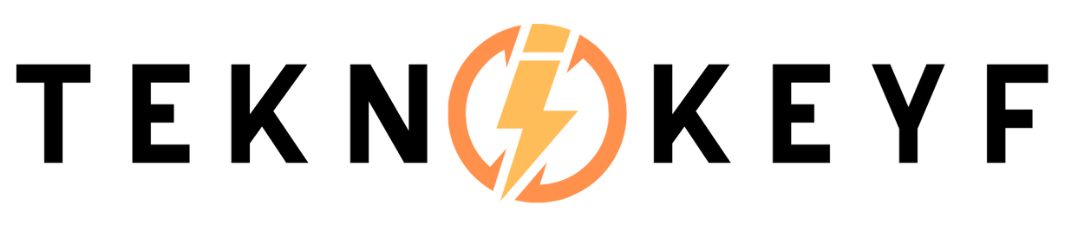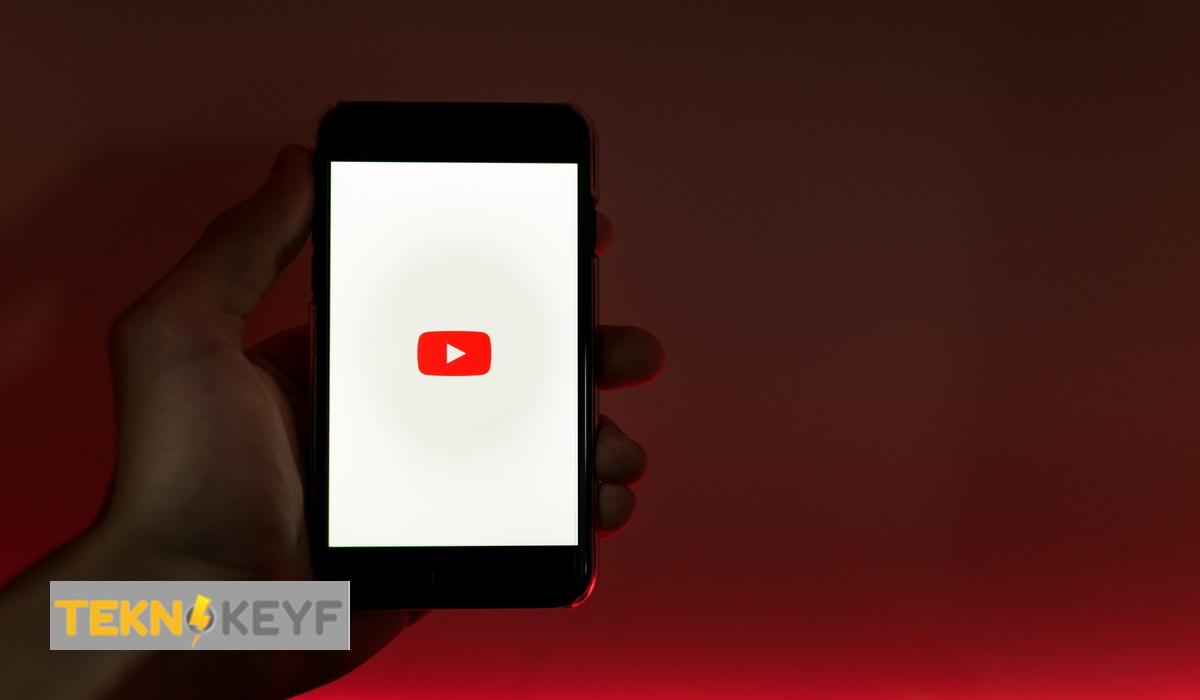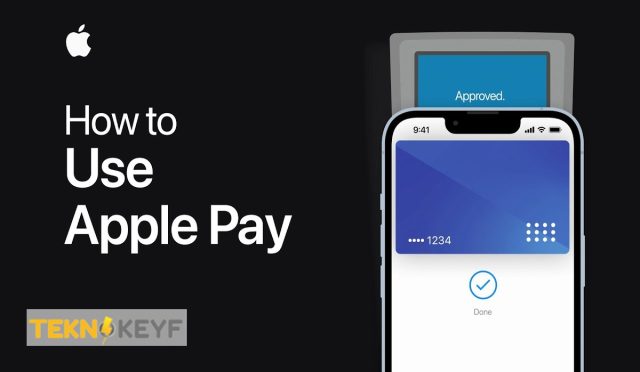Youtube beyaz ekran sorunu nedir? Çözümleri nelerdir? Popüler video izleme platformunun bilinen en büyük problemini sizler için çözüyoruz.
Youtube, dünyanın en popüler video paylaşım platformu. Milyonlarca insan her gün Youtube’da istedikleri videoları izleyebiliyor, yorum yapabiliyor, beğenebiliyor ve paylaşabiliyor. Ancak bazen Youtube’da videoları izlerken beyaz ekran sorunu ile karşılaşabiliyoruz. Bu sorun, videonun açılmaması, sesin gelmesi ama görüntünün gelmemesi veya videonun tamamen beyaz bir ekranda kalması şeklinde ortaya çıkabiliyor. Bu sorunun nedenleri ve çözümleri nelerdir? Bu yazımızda bunlara değineceğiz.
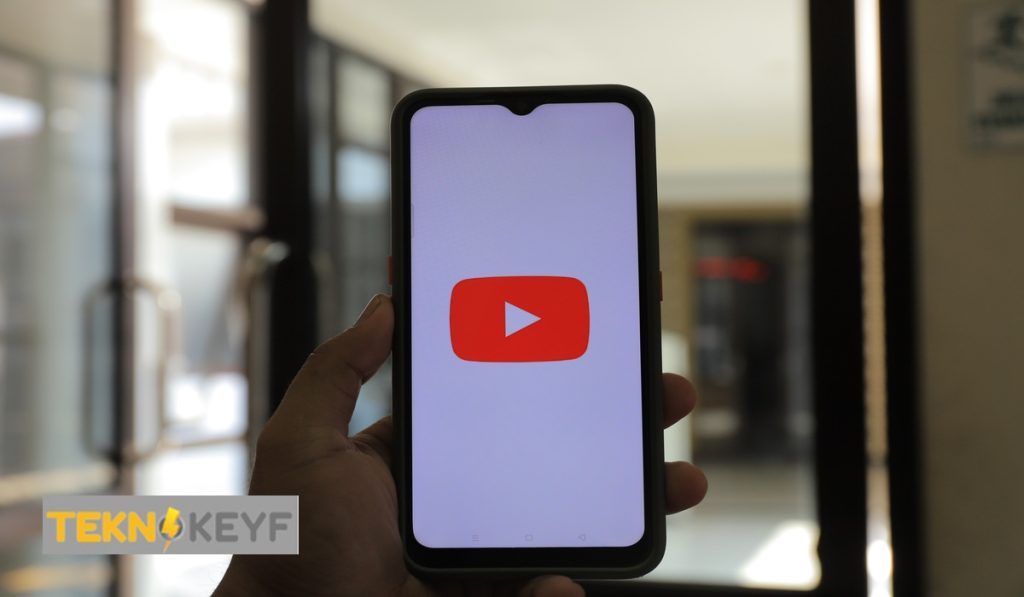
Youtube Beyaz Ekran Sorunu Nedenleri
Youtube beyaz ekran sorunu ile karşılaşmanızın birçok nedeni olabilir. Bunlardan bazıları şunlardır:
- Tarayıcınızın güncel olmaması: Eğer Youtube’u açtığınız tarayıcınız eski bir sürüm ise, bu sorun yaşanabilir. Tarayıcınızın güncel olduğundan emin olun.
- Tarayıcınızın önbelleği ve çerezleri: Tarayıcınızın önbelleği ve çerezleri zamanla dolabilir ve bu da Youtube’un düzgün çalışmasını engelleyebilir. Tarayıcınızın önbelleğini ve çerezlerini temizlemeyi deneyin.
- Tarayıcınızın eklentileri: Tarayıcınıza yüklediğiniz bazı eklentiler, özellikle reklam engelleyiciler, Youtube’un çalışmasına müdahale edebilir. Eklentilerinizi devre dışı bırakmayı veya kaldırmayı deneyin.
- Tarayıcınızın donanım hızlandırması: Tarayıcınızın donanım hızlandırması özelliği, videoların daha hızlı yüklenmesini sağlamak için ekran kartınızı kullanır. Ancak bazen bu özellik sorunlara yol açabilir. Donanım hızlandırmasını açmayı veya kapatmayı deneyin.
- Ekran kartınızın sürücüsü: Ekran kartınızın sürücüsü güncel olmayabilir veya bozulmuş olabilir. Bu da videoların görüntülenmesini engelleyebilir. Ekran kartınızın sürücüsünü güncellemeyi veya yeniden yüklemeyi deneyin.
- İnternet bağlantınız: İnternet bağlantınız yavaş veya kesik olabilir. Bu da videoların tam olarak yüklenmemesine neden olabilir. İnternet bağlantınızı kontrol edin ve gerekirse modeminizi resetleyin.
Youtube Beyaz Ekran Sorunu Çözümü
Youtube beyaz ekran sorunu ile karşılaştığınızda yapabileceğiniz bazı çözüm yöntemleri şunlardır:
Cache Temizleme: Tarayıcınızın önbelleğini ve çerezlerini temizlemek, Youtube’un daha iyi çalışmasına yardımcı olabilir. Bunu yapmak için tarayıcınıza göre aşağıdaki adımları izleyin:
- Google Chrome: Sağ üstteki üç nokta simgesine tıklayın. Ayarlar > Gizlilik ve güvenlik > Tarama verilerini temizle’yi seçin. Zaman aralığı olarak Tüm zamanlar’ı seçin. Önbelleğe alınan resimler ve dosyalar ile Çerezler ve diğer site verileri kutucuklarını işaretleyin. Verileri temizle’yi tıklayın.
- Mozilla Firefox: Sağ üstteki üç çizgi simgesine tıklayın. Seçenekler > Gizlilik ve Güvenlik > Önbellek ve Site Verileri > Verileri Temizle’yi seçin. Önbellek ve Çerezler kutucuklarını işaretleyin. Temizle’yi tıklayın.
- Microsoft Edge: Sağ üstteki üç nokta simgesine tıklayın. Ayarlar > Gizlilik, Arama ve Hizmetler > Tarama verilerini temizle’yi seçin. Zaman aralığı olarak Her zaman’ı seçin. Önbelleğe alınan veriler ve dosyalar ile Çerezler ve diğer site verileri kutucuklarını işaretleyin. Şimdi temizle’yi tıklayın.
- Opera: Sağ üstteki Opera simgesine tıklayın. Ayarlar > Gizlilik ve Güvenlik > Tarama verilerini temizle’yi seçin. Zaman aralığı olarak Tüm zamanlar’ı seçin. Önbelleğe alınan resimler ve dosyalar ile Çerezler ve diğer site verileri kutucuklarını işaretleyin. Verileri temizle’yi tıklayın.
- Safari: Safari menüsünden Tercihler’i seçin. Gizlilik sekmesine tıklayın. Tüm web sitesi verilerini kaldır’a tıklayın. Kaldır’a tıklayın.
Uzantıları Düzenleme: Tarayıcınıza yüklediğiniz bazı uzantılar, özellikle reklam engelleyiciler, Youtube’un çalışmasına müdahale edebilir. Uzantılarınızı devre dışı bırakmayı veya kaldırmayı deneyin:
- Google Chrome: Sağ üstteki üç nokta simgesine tıklayın. Diğer araçlar > Uzantılar’ı seçin. Devre dışı bırakmak istediğiniz uzantının yanındaki mavi kaydırıcıyı tıklayın veya kaldırmak istediğiniz uzantının yanındaki Kaldır butonuna tıklayın.
- Mozilla Firefox: Sağ üstteki üç çizgi simgesine tıklayın. Eklentiler’i seçin. Devre dışı bırakmak istediğiniz eklentinin yanındaki mavi kaydırıcıyı tıklayın veya kaldırmak istediğiniz eklentinin yanındaki Üç nokta simgesine tıklayın ve Kaldır’ı seçin.
- Microsoft Edge: Sağ üstteki üç nokta simgesine tıklayın. Uzantılar’ı seçin. Devre dışı bırakmak istediğiniz uzantının yanındaki mavi kaydırıcıyı tıklayın veya kaldırmak istediğiniz uzantının yanındaki Üç nokta simgesine tıklayın ve Kaldır’ı seçin.
- Opera: Sağ üstteki Opera simgesine tıklayın. Uzantılar > Uzantıları yönet’i seçin. Devre dışı bırakmak istediğiniz uzantının yanındaki mavi kaydırıcıyı tıklayın veya kaldırmak istediğiniz uzantının yanındaki Kaldır butonuna tıklayın.
- Safari: Safari menüsünden Tercihler’i seçin. Uzantılar sekmesine tıklayın. Devre dışı bırakmak istediğiniz uzantının yanındaki kutucuğun işaretini kaldırın veya kaldırmak istediğiniz uzantının yanındaki Kaldır butonuna tıklayın.
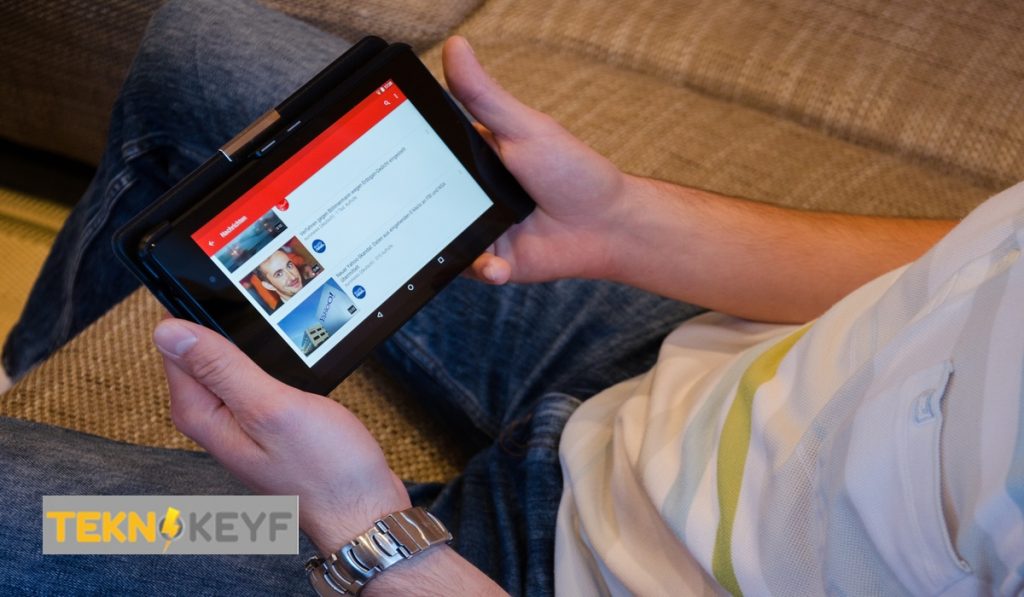
Geçmişi Silme: Tarayıcınızın geçmişini silmek, Youtube’un daha iyi çalışmasına yardımcı olabilir. Bunu yapmak için tarayıcınıza göre aşağıdaki adımları izleyin :
- Google Chrome: Sağ üstteki üç nokta simgesine tıklayın. Geçmiş > Geçmiş’i seçin. Sol taraftan Tarama verilerini temizle’yi seçin. Zaman aralığı olarak Tüm zamanlar’ı seçin. Tarama geçmişi kutucuğunu işaretleyin. Verileri temizle’yi tıklayın.
- Mozilla Firefox: Sağ üstteki üç çizgi simgesine tıklayın. Kütüphane > Geçmiş’i seçin. Son Geçmişi Temizle’yi seçin. Zaman aralığı olarak Her şey’i seçin. Geçmiş kutucuğunu işaretleyin. Şimdi temizle’yi tıklayın.
- Microsoft Edge: Sağ üstteki üç nokta simgesine tıklayın. Geçmiş’i seçin. Sağ taraftan Tümünü Temizle’yi seçin. Tarama geçmişi kutucuğunu işaretleyin. Şimdi temizle’yi tıklayın.
- Opera: Sağ üstteki Opera simgesine tıklayın. Geçmiş’i seçin. Sağ üstteki Tarama verilerini temizle’yi seçin. Zaman aralığı olarak Tüm zamanlar’ı seçin. Tarama geçmişi kutucuğunu işaretleyin. Verileri temizle’yi tıklayın.
- Safari: Safari menüsünden Geçmiş’i seçin. Tüm Geçmişi Sil’i seçin. Sil’e tıklayın.
- Tarayıcı Değiştirme: Eğer yukarıdaki yöntemlerden hiçbiri işe yaramazsa, farklı bir tarayıcı kullanmayı deneyebilirsiniz. Örneğin, Google Chrome yerine Mozilla Firefox veya Opera gibi başka bir tarayıcıyı indirebilir ve kurabilirsiniz . Farklı bir tarayıcıda Youtube’u açtığınızda beyaz ekran sorunu yaşamamanız gerekir.
- Tarayıcı Silip Yükleme: Son çare olarak, sorun yaşadığınız tarayıcıyı tamamen silip yeniden yüklemeyi deneyebilirsiniz . Böylece tarayıcınızın ayarlarını ve verilerini sıfırlamış olursunuz. Tarayıcıyı silmeden önce önemli verileriniz varsa yedeklemeyi unutmayın.
Youtube beyaz ekran sorunu ile karşılaştığınızda yapabileceğiniz bu yöntemleri uyguladığınızda, sorun çözülecektir.